- Aivan ensimmäinen asia kokeilla on Windows 10oletuksena Store-palautus komento. Tämä työkalu käytetään laajalti käsiteltäessä erilaisia myymäläongelmia. Kuten nimessään sanotaan, se nollaa Kauppa alkuperäiseen tilaansa, ratkaisemalla mahdolliset ongelmat matkalla.
- Seuraava ratkaisu on suorittaa Windows 10-luvulla sisäänrakennettu vianmääritystyökalu. Voit käyttää sitä ratkaisemaan periaatteessa kaikki sisällä olevat ongelmat Windows voit ajatella. Ja toivottavasti se ratkaisee myös tämän ongelman.
- Jos Microsoft Store aiheuttaa sinulle päänsärkyä, on aika avata meidän Kuinka korjata Microsoft Store -virheiden keskitin puolustuksessasi.
- Windows 10 -virheiden korjaaminen on meidän tehtävämme ja ajoissa meidän on oltava sen asiantuntijoita. Käy sivustollammeWindows 10 -virheiden keskitinratkaisuasi varten.
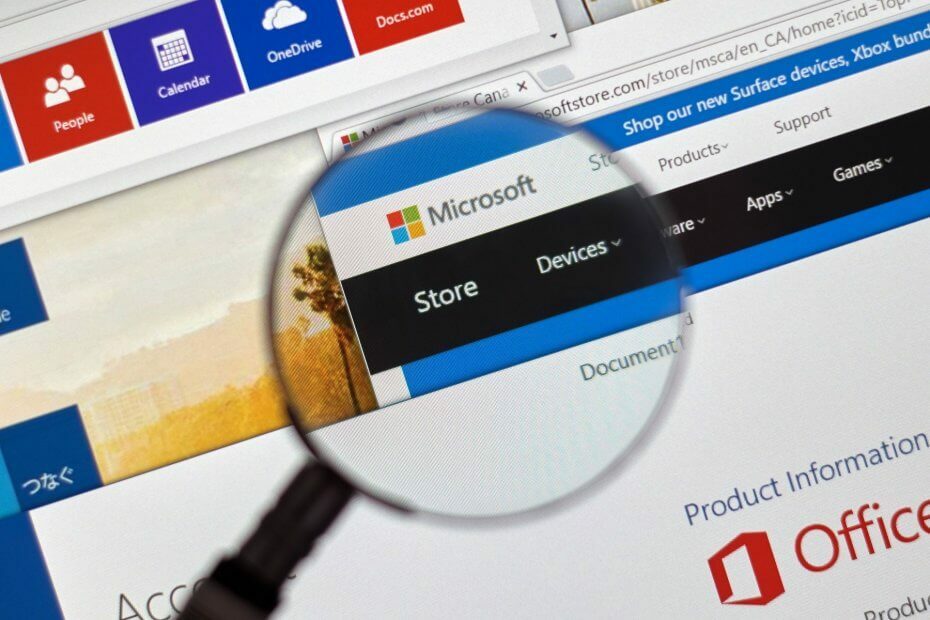
Tämä ohjelmisto pitää ajurit käynnissä ja pitää sinut turvassa tavallisista tietokonevirheistä ja laitteistovikoista. Tarkista kaikki ohjaimesi nyt kolmessa helpossa vaiheessa:
- Lataa DriverFix (vahvistettu lataustiedosto).
- Klikkaus Aloita skannaus löytää kaikki ongelmalliset kuljettajat.
- Klikkaus Päivitä ohjaimet uusien versioiden saamiseksi ja järjestelmän toimintahäiriöiden välttämiseksi.
- DriverFix on ladannut 0 lukijoita tässä kuussa.
Microsoft Store -päivitykset tuovat joskus omia kysymyksiä. Viimeksi monet Windows 10 -käyttäjät ilmoittavat, etteivät he voi ladata ja asentaa uusimpia Microsoft Store -päivityksiä virhekoodi 0x80246019.
Näin yksi käyttäjä kuvaa Tämä ongelma:
Muutaman minuutin kuluttua siitä, kun tietokoneeni oli suorittanut 1703-päivityksen, Microsoft Store lopetti sovellusten, mukaan lukien itse Microsoft Storen, onnistuneen lataamisen ja asentamisen. Kaikki yritetyt päivitykset saavat tämän virhesanoman:
Tapahtui jotain odottamatonta. Tämän ongelman ilmoittaminen auttaa meitä ymmärtämään sen paremmin. Voit odottaa vähän ja yrittää uudelleen tai käynnistää laitteen uudelleen. Se voi auttaa. Koodi: 0x80246019
En voi ilmoittaa virheestä palautekeskukseen, koska myös palautekeskuksen käytössä on virhe. Käynnistin tietokoneen uudelleen ehdotetulla tavalla, eikä se auttanut lainkaan.
Virheeseen 0x80246019 liittyy useita laukaisijoita. Jos tämä virhekoodi estää sinua päivittämään Microsoft Storea, noudata yllä lueteltuja vianmääritysvaiheita.
Kuinka korjaan Microsoft Store -virheen 0x80246019?
Sisällysluettelo:
- Suorita WSReset-komentosarja
- Suorita sovelluksen vianmääritys
- Poista Windowsin palomuuri käytöstä
- Suorita SFC-skannaus
- Korjaa Microsoft Store
- Tarkista aika ja päivämäärä
- Nollaa Microsoft Store
Korjaus: - Microsoft Store -virhe 0x80246019
Ratkaisu 1 - Suorita WSReset-komentosarja
Ensimmäinen asia, jonka aiomme kokeilla, on Windows 10Oletuksena Store reset -komento. Tätä työkalua käytetään laajalti käsiteltäessä erilaisia myymäläongelmia.
Kuten nimensä mukaan se palauttaa myymälän alkuperäiseen tilaansa ja ratkaisee mahdolliset ongelmat matkalla.
Näin suoritat WSReset-komennon Windows 10: ssä:
- Siirry hakuun, kirjoita wsreset ja avaa WSReset.exe.
- Odota prosessin päättymistä
Ratkaisu 2 - Suorita sovelluksen vianetsintä
Seuraava asia, jonka aiomme kokeilla, on Windows 10: n sisäänrakennetun vianmääritystyökalun käyttäminen. Tämän työkalun avulla voit ratkaista pohjimmiltaan kaikki Windowsissa mahdollisesti olevat ongelmat.
Ja toivottavasti siitä on hyötyä myös tässä tapauksessa.
Windows 10: n sisäänrakennetun vianmäärityksen suorittaminen:
- Mene asetuksiin.
- Navigoida johonkin Päivitykset ja suojaus > Vianmääritys.
- Napsauta Microsoft Kaupan sovellukset ja valitse Suorita vianmääritys.
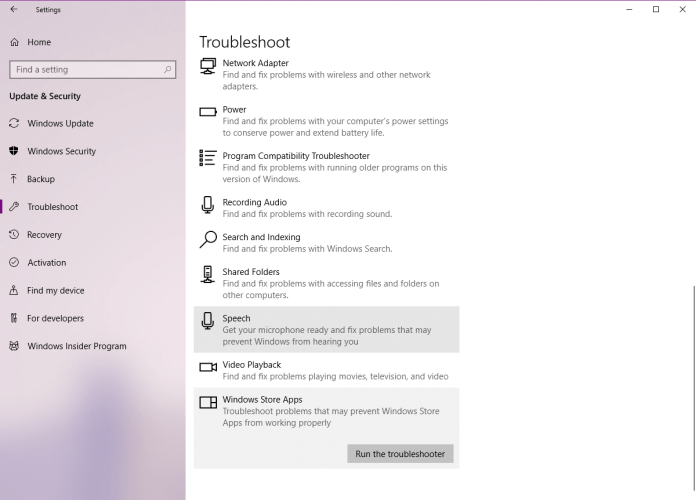
- Odota, että vianmääritysohjelma on suorittanut prosessin loppuun.
- Käynnistä tietokone uudelleen.
Ratkaisu 3 - Poista Windowsin palomuuri käytöstä
Kuten Windows Defenderin palomuuri ja Microsoft Store ovat molemmat Windows 10 -elementtejä, niiden on tarkoitus toimia sopusoinnussa. Näin ei kuitenkaan aina ole.
Joskus Windows Defender voi estää Kaupan. Poista tämä skenaario poistamalla palomuuri käytöstä.
Näin voit tehdä sen:
- Siirry hakuun, kirjoita palomuurija avaa Windows Defenderin palomuuri.
- Valitse Kytke Windows Defenderin palomuuri päälle tai pois päältä.
- Poista Windowsin palomuuri käytöstä molemmille yksityinen ja julkinen verkoissa.
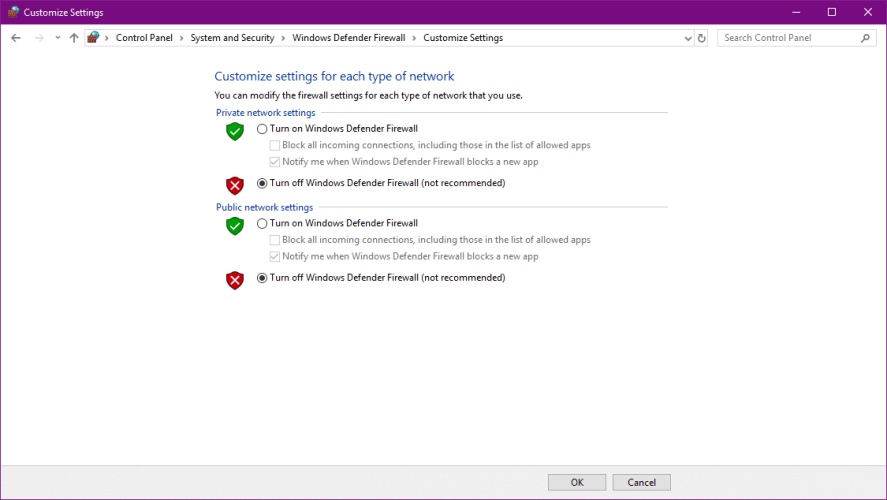
- Vahvista valinta ja yritä päivittää uudelleen.
Ratkaisu 4 - Suorita SFC-skannaus
SFC-skannaus on toinen vianetsintä, jota yritämme nyt. Tämä on komentoriviltä työkalu, joka pohjimmiltaan tarkistaa järjestelmän mahdollisten virheiden varalta ja poistaa ne (jos mahdollista).
Näin suoritat SFC-skannauksen Windows 10: ssä:
- Napsauta hiiren kakkospainikkeella Käynnistä-valikko-painiketta ja avaa Komentokehote (järjestelmänvalvoja).
- Kirjoita seuraava rivi ja paina Enter:sfc / scannow
- Odota, kunnes prosessi on valmis (se voi kestää jonkin aikaa).
- Jos ratkaisu löytyy, sitä käytetään automaattisesti.
- Sulje nyt komentokehote ja käynnistä tietokone uudelleen.
Ratkaisu 5 - Korjaa Microsoft Store
Jos yllä mainittu Store-palautus ei saanut työtä tehtyä, yritämme korjata sen. Näin sinun on tehtävä:
- Lehdistö Windows-näppäin + S ja anna virta, napsauta hiiren kakkospainikkeella PowerShell ja valitse Suorita järjestelmänvalvojana valikosta.
- Kun PowerShell avaa Enter Get-AppXPackage -AllUsers | Foreach {Add-AppxPackage -DisableDevelopmentMode -Rekisteröi "$ ($ _. InstallLocation) \ AppXManifest.xml"} ja paina Tulla sisään käyttää sitä.

Ratkaisu 6 - Tarkista aika ja päivämäärä
Vaikka se kuulostaa banaalilta, entä jos saisit väärän päivämäärän ja kellonajan tietokoneellasi? Jos näin on, Store ei yksinkertaisesti toimi, koska se vaatii tarkat aika- ja päivämääräasetukset.
Jos et ole varma, kuinka päivämäärä ja aika tarkistetaan tietokoneellasi, noudata näitä ohjeita:
- Siirry Asetukset-sovellukseen.
- Avata Aika ja kieli -osiossa.
- Valitse Treffiaika vasemmasta ruudusta.
- Ota käyttöön Aseta aika automaattisesti ominaisuus.
- Ota käyttöön Valitse aikavyöhyke automaattisesti ominaisuus.
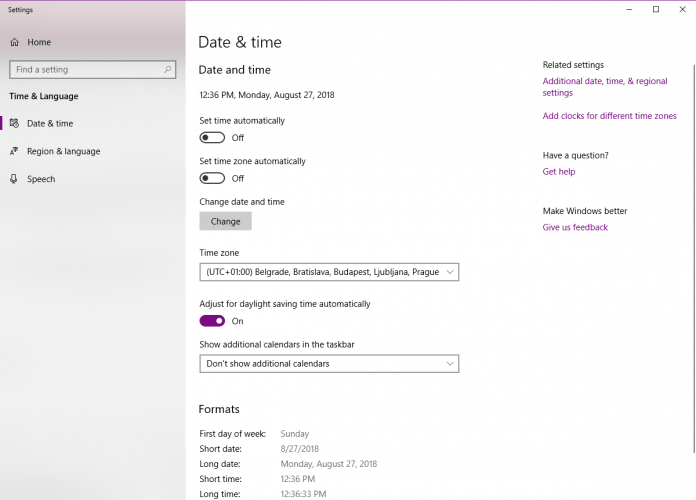
- Valitse nyt Alue ja kieli samasta ruudusta.
- Muuttaa Maa tai alue Yhdysvaltoihin.
- Sulje Asetukset ja etsi muutoksia Kauppa.
Ratkaisu 7 - Nollaa Microsoft Store
Ja lopuksi, jos perinteinen nollaaminen ei saanut työtä tehtyä, yritetään tehdä se manuaalisesti. Näin:
- Avaa Asetukset-sovellus ja siirry kohtaan Sovellukset -osiossa.
- Luettelo asennetuista sovelluksista tulee näkyviin. Valitse Microsoft Store luettelosta. Napsauta nyt Edistyneet asetukset.
- Klikkaus Nollaa palauttaa sovelluksen oletusasetuksiin. Napsauta nyt Nollaa uudelleen vahvistaaksesi.
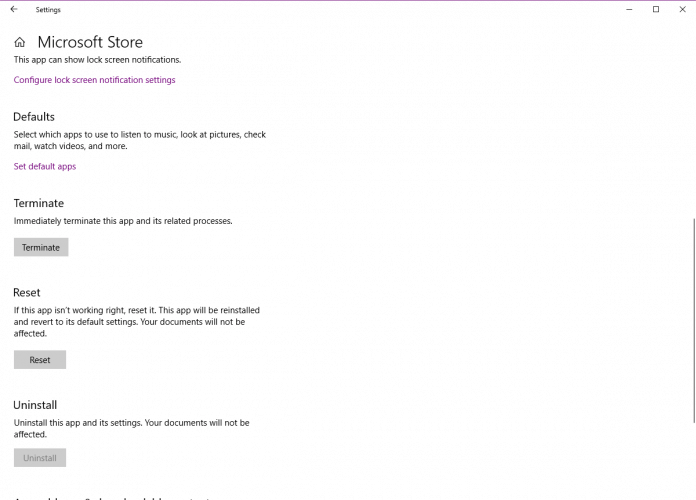
Jos olet törmännyt muihin ratkaisuihin korjata Microsoft Store -virhe 0x80246019, listaa vianetsintävaiheet alla olevassa kommenttiosassa.
Usein Kysytyt Kysymykset
Jos Microsoft Store ei lataa sovelluksia, yritä palauttaa Store-välimuisti. Jos kaupan välimuisti on rikki, tässä on a opas sen korjaamiseen.
Ensimmäisiä asioita, joita voit kokeilla, on suorittaa WSReset-komentosarja ja Sovelluksen vianetsintä. Jos et onnistu tekemään niin, lue meidän täydellinen opas ongelman korjaamiseen.
Yritä käynnistää tietokone uudelleen, käynnistä Microsoft Store -sovellus, kirjaudu sisään ja yritä ladata uudelleen. Jos asennuspainike puuttuu, tarkista ratkaisumme tämän korjaamiseksi.


